本地化內容項目
內容項目可以翻譯成多種語言,前提為關聯的儲存區域允許這麼做。只能本地化內容項目。數位資產 (例如影像) 不能本地化。
註:
此功能無法在業務儲存區域使用。以下是一些與本地化有關的注意事項:
- 儲存區域 (與其所有內容項目) 的可用語言,取決於任何關聯之發布通道的本地化規定和為該儲存區域選取的任何額外語言。
- 內容項目建立之後,可以將它指定為不可翻譯,代表功能表中不會顯示翻譯項目的選項。您也可以在內容項目建立之後,在關聯的「語言」滑出式面板中將它指定為不可翻譯。選取或對內容項目按一下滑鼠右鍵,接著從滑鼠右鍵功能表或動作列的語言功能表中選擇管理語言以開啟面板,然後按一下不可翻譯將所有本地化版本都移除,只保留主要語言。
- 內容項目的本地化版本與原始的主要版本會分開保存。您可以刪除本地化版本、變更其狀態或進行編輯,都不會影響主要版本。
- 您可以將一批內容項目本地化,方法為匯出檔案、翻譯檔案,再將翻譯的檔案匯入,或者也可以針對特定內容項目一次新增一個翻譯。
您可以使用以下方式建立及管理翻譯:
- 若要將一批內容項目本地化,請將內容項目字串匯出、下載來源內容的 .zip 檔案、翻譯內容,然後再匯入翻譯。請參閱從資產頁面將內容項目本地化。
- 若要為單一內容項目新增翻譯,請建立內容項目的複本,然後翻譯該內容。請參閱複查並新增內容項目語言。
- 若要查看有哪些翻譯存在和這些翻譯的狀態,請在資產清單中,按一下語言旁邊的向下箭號。
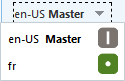
或者,可以選取或對內容項目按一下滑鼠右鍵,然後從滑鼠右鍵功能表或動作列的語言功能表中選擇管理語言。
- 若要在內容項目開啟時檢視及管理其翻譯,請按一下
 ,然後從特性窗格的下拉式功能表中選取翻譯。您可以使用此窗格中的選項執行以下動作:
,然後從特性窗格的下拉式功能表中選取翻譯。您可以使用此窗格中的選項執行以下動作:
- 開啟翻譯以檢視其內容。
- 刪除翻譯。
- 將翻譯版本指定為主要版本,以取代原始主要版本。
- 檢視所有翻譯的狀態。
- 瞭解已經進行了哪些語言的翻譯,以及有哪些語言可供使用。顯示的語言為管理內容項目之儲存區域通道中的可用語言。標示星號 (*) 的語言是通道規定所需的語言。
檢視開啟的內容項目時,也可以檢視及管理翻譯。若要開啟內容項目,請選取或對內容項目按一下滑鼠右鍵,然後從滑鼠右鍵功能表中選擇開啟,或按一下動作列中的
 。
。